Connexion Internet rapide mais appels vidéo lents sur PC
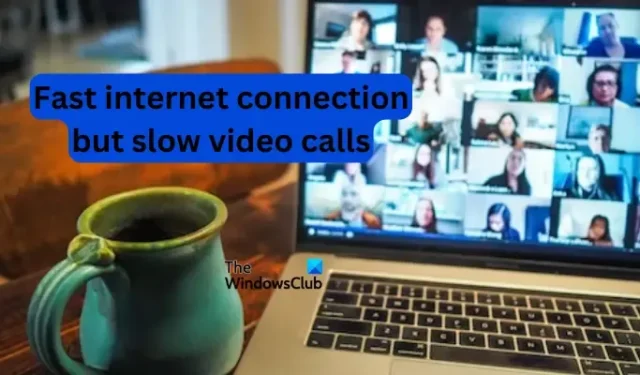
Dans cet article, nous nous concentrerons sur ce que vous pouvez faire si vous disposez d’une connexion Internet rapide mais que les appels vidéo sont lents sur votre PC . Tout le reste semble se charger parfaitement, mais lorsque vous passez à des appels vidéo tels que Teams, Skype, Zoom, Google Meet, etc., les appels commencent à se mettre en mémoire tampon ou à devenir saccadés. Heureusement, cet article propose les meilleures solutions pour résoudre le problème avec succès.
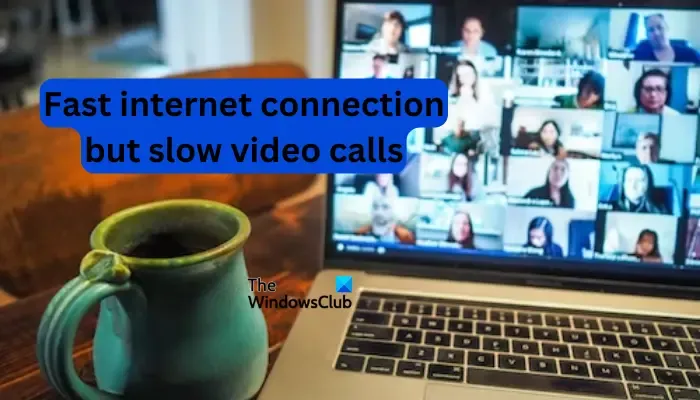
Les appels vidéo ou les applications de vidéoconférence nécessitent plus de données que les autres programmes pour que les applications respectives transmettent des vidéos afin que les utilisateurs puissent communiquer de manière transparente. En effet, les applications ont tendance à monopoliser la bande passante par rapport aux autres logiciels d’appareils simples.
Pourquoi ma connexion Internet est-elle lente pendant les appels vidéo ?
Réparer une connexion Internet rapide mais des appels vidéo lents sur PC
Si vous disposez d’une connexion Internet rapide mais que les appels vidéo sont lents sur votre PC Windows et que parfois les tampons d’appels ou les vidéos sont saccadés, vous pouvez résoudre le problème en appliquant les solutions suivantes :
- Commencez par les étapes préliminaires
- Connectez-vous à la bonne bande passante
- Vérifiez vos vitesses Internet
- Mettez à jour votre matériel
- Vérifiez l’emplacement du routeur
- Ajuster les paramètres de la carte graphique
- Réinitialisez votre réseau
Examinons maintenant ces solutions une par une.
1] Commencez par les étapes préliminaires

Parfois, l’exécution d’étapes de base peut corriger la lenteur des appels vidéo sur votre PC Windows. Avant de passer à des solutions plus avancées, essayez les étapes préliminaires suivantes :
- Assurez-vous que votre application d’appel vidéo est à jour et si vous la suspendez en raison d’un problème, vous pouvez essayer d’utiliser sa version Web.
- Passez d’une connexion sans fil à une connexion filaire, ou vice versa, et voyez si vous rencontrez toujours le problème.
- Accédez au Gestionnaire des tâches et recherchez les applications et les processus exécutés en arrière-plan. Vérifiez s’il y en a un auquel vous pouvez mettre fin, en particulier celui qui consomme trop de mémoire et d’énergie.
- Contactez votre FAI et discutez du problème. Ils pourraient limiter votre connexion Internet ou leurs serveurs pourraient être à l’origine du problème.
- Vous pouvez vérifier et demander si les autres participants à l’appel vivent la même chose. Il peut s’agir d’un bug ou d’un problème côté serveur qui affecte tout le monde.
Correctif : vitesse Internet lente sur un ordinateur Windows![]()
2] Connectez-vous à la bonne bande passante
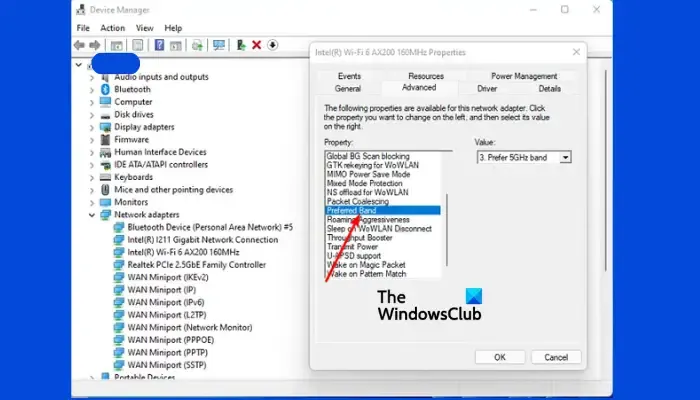
Votre bande passante peut être la cause de la lenteur des appels vidéo sur votre PC. La sélection de la bonne bande dépend de l’état de votre réseau. Par exemple, vous pouvez choisir entre 2,4 GHz ou 5 GHz, selon le degré d’encombrement de votre connexion.
Pour ce faire, ouvrez le Gestionnaire de périphériques sur votre PC et double-cliquez sur Adaptateurs réseau pour le développer. Localisez votre carte réseau et cliquez dessus avec le bouton droit. Ensuite, sélectionnez Propriétés , puis Avancé , et cliquez sur Bande préférée ou Préférence de bande. Sur le côté gauche, cliquez sur le menu déroulant sous Valeur et sélectionnez votre bande préférée. Cliquez sur OK et redémarrez votre PC.
Correctif : vitesse Ethernet lente sur un ordinateur Windows
3] Vérifiez vos vitesses Internet
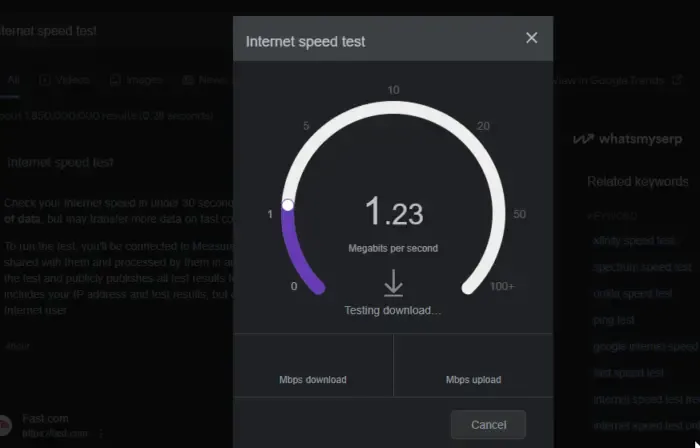
Vérifier la vitesse de votre connexion Internet est un excellent moyen de déterminer si des vitesses de téléchargement et de téléchargement lentes affectent vos appels vidéo. Si vous n’avez pas d’application de test Internet sur votre ordinateur, vous pouvez saisir Test de vitesse Internet dans votre navigateur et sélectionner l’une des applications de test Web. Si les vitesses sont inférieures à celles auxquelles vous êtes abonné, contactez votre FAI et résolvez le problème.
4] Mettez à jour votre matériel
5] Vérifiez l’emplacement du routeur
Extensions Wi-Fi![]()
6] Ajuster les paramètres de la carte graphique
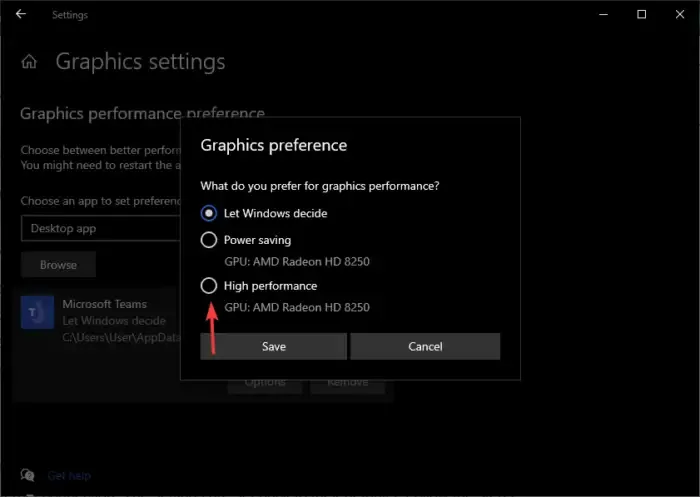
La carte graphique est responsable de tous les graphiques de votre PC, y compris les vidéos. Vous pouvez modifier les paramètres de performances des graphiques et voir si vous pouvez résoudre le problème. Suivez les étapes ci-dessous :
- Ouvrez les paramètres de votre PC, accédez à Système et cliquez sur Affichage .
- Cliquez sur Paramètres graphiques , qui est une option sous Paramètres d’affichage avancés .
- Sélectionnez l’application que vous utilisez pour passer un appel vidéo, sélectionnez Hautes performances , puis enregistrez les modifications.
7] Réinitialisez votre réseau
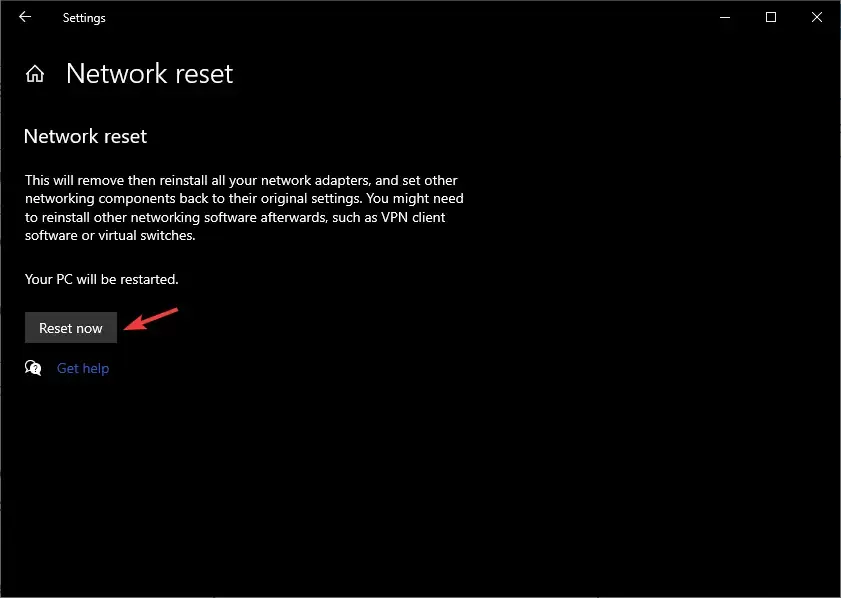
La réinitialisation de vos paramètres réseau peut corriger la lenteur des appels vidéo sur votre PC lorsque vous disposez d’une connexion Internet rapide. Les paramètres sont rétablis à leurs valeurs par défaut. Suivez les étapes ci-dessous :
- Ouvrez vos paramètres et accédez à Réseau et Internet .
- Cliquez sur Paramètres réseau avancés, puis sélectionnez Réinitialisation du réseau.
- Enfin, sélectionnez Réinitialiser maintenant et voyez si vous pouvez passer des appels vidéo plus rapides.
Nous espérons que l’une des solutions fonctionnera pour vous.
Comment puis-je améliorer mon accès Internet pour les appels vidéo ?
Vous pouvez améliorer votre connexion Internet pour les appels vidéo en vous assurant qu’aucune autre application ne consomme trop de vos ressources Internet et informatiques. Vous pouvez également désactiver la qualité vidéo HD sur votre ordinateur et vous assurer de désactiver la vidéo lorsque vous ne parlez pas lors d’une vidéoconférence.



Laisser un commentaire